10- Neology - 005 - Adelice
01 Tube Principal
01 Tube Paisagem
01 Imagem. jpg
Plugin>Neology>Transparent Bullseye
Plugin>Muras Meister>Copies
Efeitos do PSP
Animation Shop
Tutorial:
01- Abra uma imagem transparente de 800 X 500 px.
02- Selecton All. Copy a imagem.jpg e Paste into Selection. Selection None.
03- Images > Effects Images > Seamless Tiling > Default.
04- Adjust > Blur > Gaussian Blu= 30.
05- Adjust > Enhance More. Repita.
06- Effects > User Defined Filter > Emboss 3. Renomeie FUNDO.
07- Duplique. Selection All > Modifiy Contract=50.
08- Delete no teclado.
09- Effects > 3D Effects > Inner Bevel > Bevel 2. Repita.
10- Duplique. Renomeie CARDS e BORDA.
11- CARDS: Effects > Plugin > Muras Meister > Copies > Cards: 8/0/0/0/30/-40/30/0/100/0/0/30/0.
11- CARDS: Effects > Plugin > Muras Meister > Copies > Cards: 8/0/0/0/30/-40/30/0/100/0/0/30/0.
12- Layer Cards.
13- Duplique até ficar com 3 Layers. Renomeie, Efeito1, Efeito2 e Efeito3.
14- Effects > Plugin Neology > Transparent Bullseye.
14- Effects > Plugin Neology > Transparent Bullseye.
15- Layers Efeito1, Efeito2 e Efeito3= Blend Mode: Dodge.
16- Layer CARDS: Drop Shadow= 0/0/70/20.
17- Copy no Tube Paisagem e paste new layer. Renomeie PAISAGEM.
18- Layer BORDA: Effects > 3D Effects > Inner Bevel > Bevel 12. Repita.
16- Layer CARDS: Drop Shadow= 0/0/70/20.
17- Copy no Tube Paisagem e paste new layer. Renomeie PAISAGEM.
18- Layer BORDA: Effects > 3D Effects > Inner Bevel > Bevel 12. Repita.
19- Drop Shadow= 0/0/70/20.
20- Copy no Tube Principal e paste new layer. Renomeie TUBE PRINCIPAL.
21- Drop Shadow= 0/0/70/20.
22- Suas Layers deverão ficar na seguinte ordem:
20- Copy no Tube Principal e paste new layer. Renomeie TUBE PRINCIPAL.
21- Drop Shadow= 0/0/70/20.
22- Suas Layers deverão ficar na seguinte ordem:
Levando para o AS
23- Feche as layers Efeito2 e Efeito3; copy merged e leve ao AS.
24- Volte ao PSP feche as layers Efeito1 e Efeito3, e abra a layer Efeito2, copy merged e leva ao AS.
25- Volte ao PSP feche as layers Efeito1 e Efeito2, e abra a layer Efeito3, copy merged e leva ao AS.
26- Assine e Salve.
Crédito:
Tube: TUBE MULHER ANA RIDZI
Tube/Paisagem: sfpaisage5
Fonte: Afrial
Mid:
Formatação: by Adelice

Coloque sempre sua marca d'água, a marca d'água do(a) autor(a) e os nomes dos autores das imagens que usou
Coloque no "Assunto" o seu nome ou nick, seguido do número e título da aula.
Na parte inferior da mensagem coloque o endereço do tutorial.
23- Feche as layers Efeito2 e Efeito3; copy merged e leve ao AS.
24- Volte ao PSP feche as layers Efeito1 e Efeito3, e abra a layer Efeito2, copy merged e leva ao AS.
25- Volte ao PSP feche as layers Efeito1 e Efeito2, e abra a layer Efeito3, copy merged e leva ao AS.
26- Assine e Salve.
Crédito:
Tube: TUBE MULHER ANA RIDZI
Tube/Paisagem: sfpaisage5
Fonte: Afrial
Mid:
Formatação: by Adelice

Coloque no "Assunto" o seu nome ou nick, seguido do número e título da aula.
Na parte inferior da mensagem coloque o endereço do tutorial.









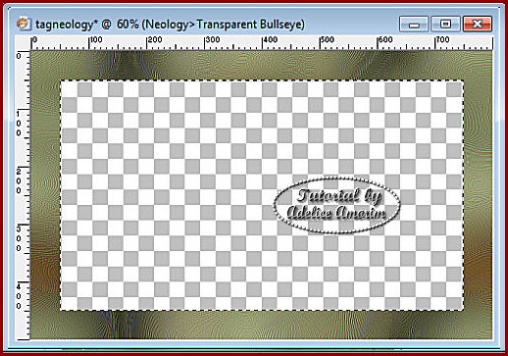












Nenhum comentário:
Postar um comentário
Para se inscrever nas listas clique nos títulos de cada grupo na página inicial. Comece com as aulas de PSP, depois continue com o PSP + AS, e se quiser siga com o Xara e a Formatação para criar belos e-mails.
Deixe aqui suas opiniões e seja sempre bem-vindo(a).